自從iOS 14.3正式版發佈,快捷指令新增設定牆紙功能,能實現自動更換壁紙操作外,還能對多臺設備設置壁紙,這就有點意思了,想學不?請繼續往下看。
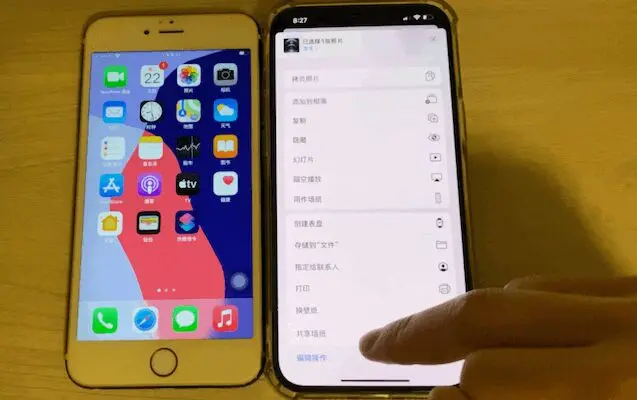
其實原理很簡單,主機把壁紙轉換成Base64碼生成到文件夾,然後把文件夾共享給你指定設備,然後指定設備利用快捷指令自動化,定時Base64碼解密,然後自動設定牆紙,這樣就實現一臺更換,多臺一起換操作。
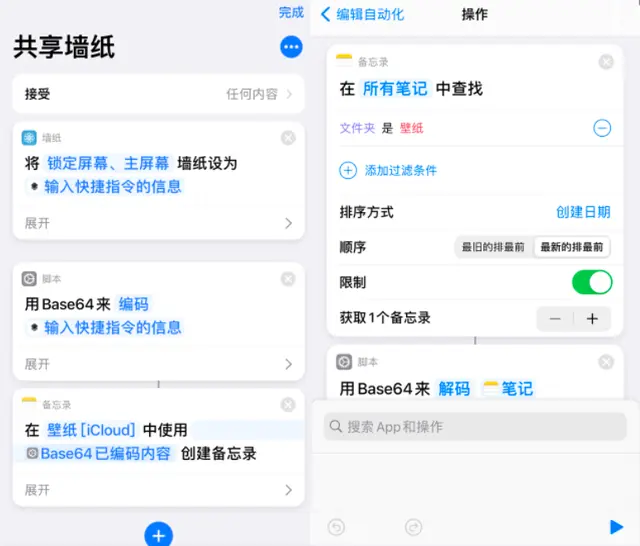
是不是覺得很複雜,不要急,心急吃不了熱豆腐,跟著步驟操作,必定會成功,一旦成功,你又可以在你朋友中或者女/男朋友炫耀你的新玩法,當然了!熱戀中小夥,也可以利用這招拉進彼此距離。
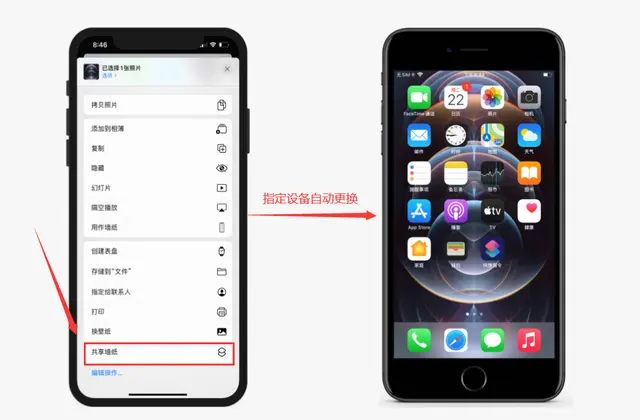
注意的是!需要iOS 14.3系統才能實現,畢竟 iOS 14.3 快捷指令才有「設定牆紙」功能,而低版本系統暫時無法實現,這個須知。
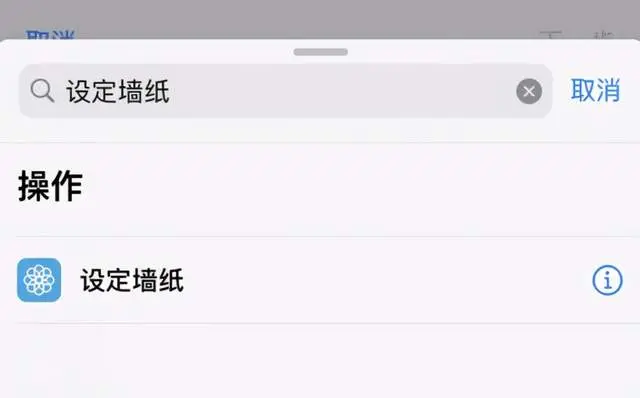
iOS 14.3 多臺設備自動更換壁紙方法:
1.主機操作,打開備忘錄,左下角創建文件夾,設置命名為:壁紙,然後點存儲,然後長按壁紙,選擇共享文件夾,發送給你指定設備,然後指定設備打開這個共享文件夾,你備忘錄就會出現。
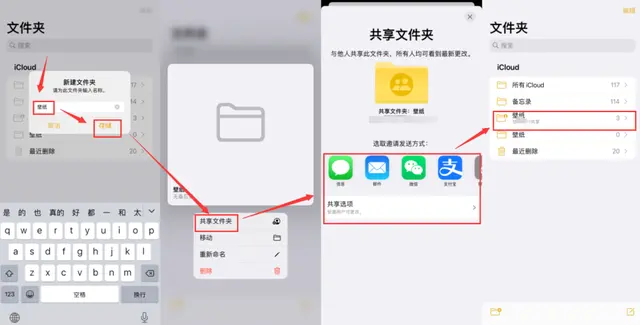
2.打開快捷指令APP,右上角+創建,再點擊右上角三點,名稱輸入:共享牆紙,然後把「共享表單中顯示」打開,右上角完成。
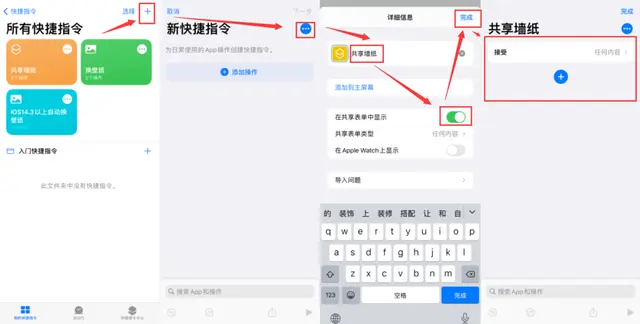
3.選擇+號,搜索:設定牆紙,然後添加,選擇展開,把顯示預覽按鈕關閉了,如下圖所示。
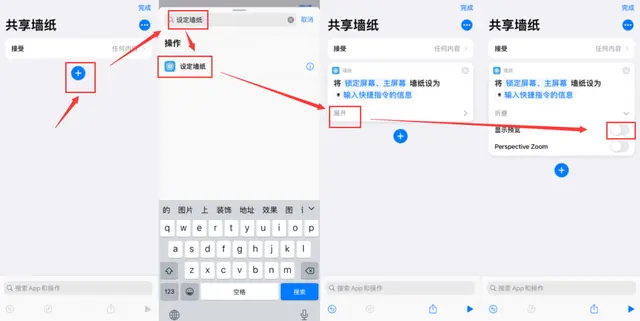
4.選擇+號,搜索:Base64編碼,然後添加。
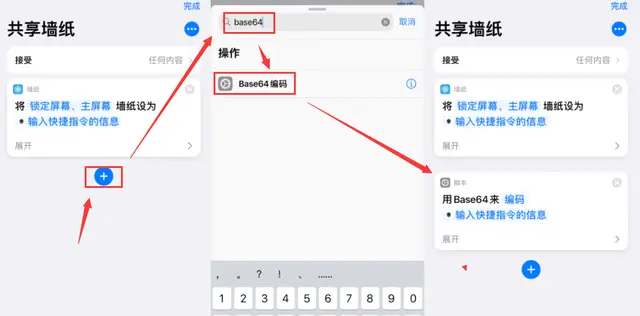
5.選擇+號,搜索:創建備忘錄,再選擇展開,關閉顯示編寫表單按鈕,再點擊備忘錄,選擇壁紙,然後右上角完成。
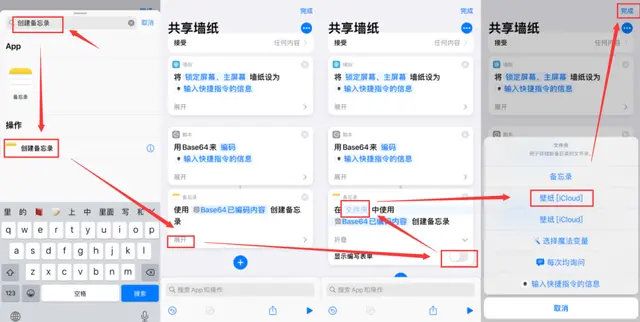
6.換指定設備,打開快捷指令,選擇自動化,再點擊創建個人自動化,選擇特點時間,再設定你每天設置壁紙時間,比如說每天下午五點設定,而主機有更換壁紙,這臺設備就會在五點自動更換。

7.選擇添加操作,搜索:查找備忘錄,選擇添加過濾條件,再點擊正文,選擇文件夾,然後再點擊備忘錄,選擇壁紙。
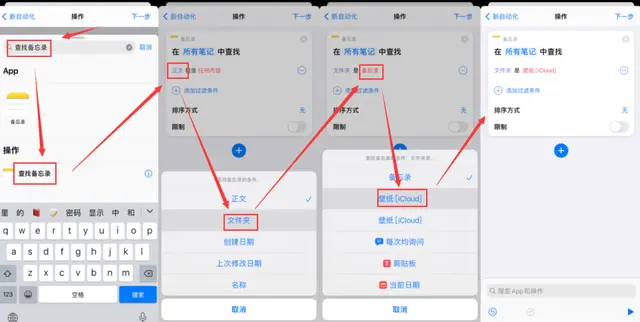
8.再選擇排序方式,選擇創建日期,再選擇最新的排最前,然後開啟限制按鈕,設置為獲取1個備忘錄。
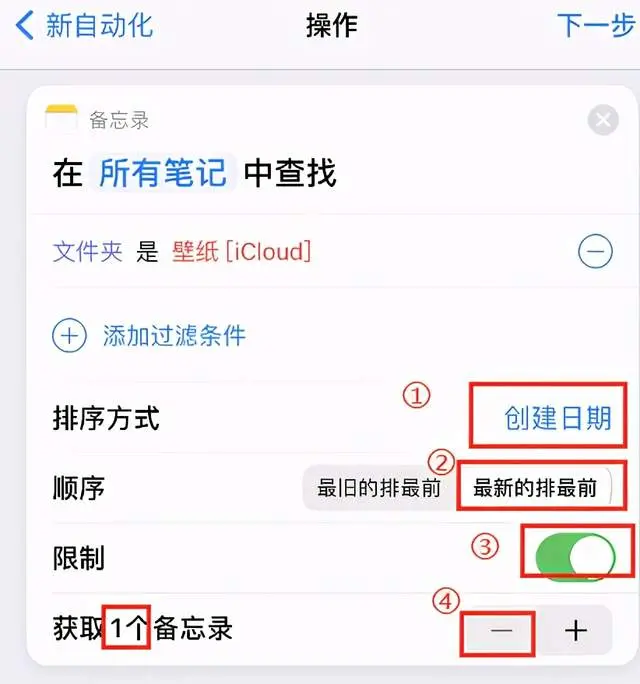
9.選擇+,搜索:Base64編碼,然後選擇編碼,選擇解碼。
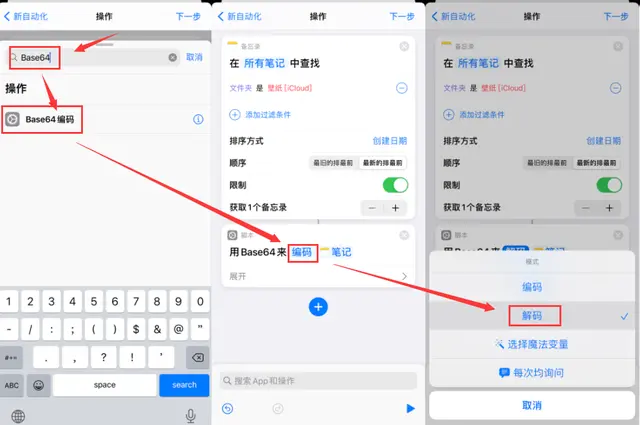
10.選擇+,搜索:設定牆紙,選擇展開,關閉顯示預覽按鈕,再點擊右上角下一步。
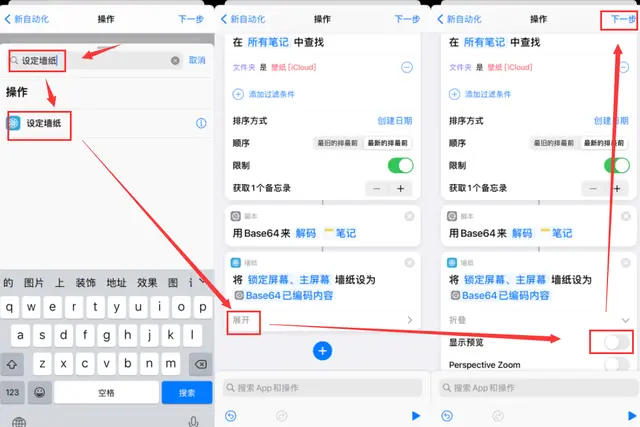
11.關閉運行詢問按鈕,再點擊右上角完成,然後打開設置-屏幕使用時間-查看所有活動,頂部每週和每天按鈕重複切換二次,選擇每天拉到底,找到快捷指令打開,關閉允許通知就行了。
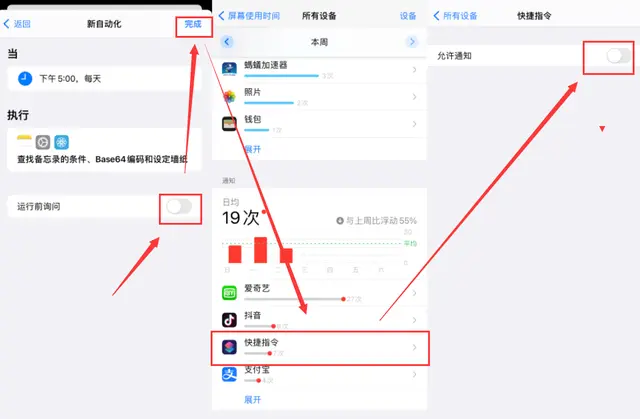
使用方法:
在主機上,打開相片,然後找到你要設置壁紙,左上角分享,拉到底選擇「共享牆紙」就行了,而對方設備(指的設備)等設定時間到,也會同步更換。
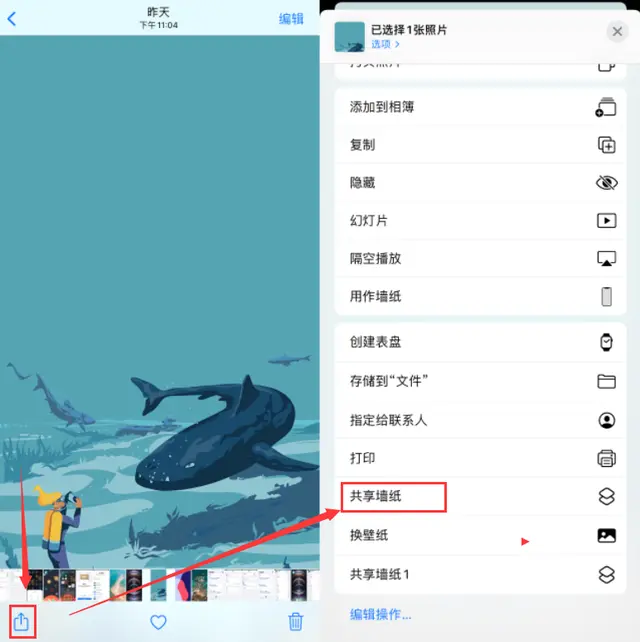
大概這些內容了,有點長,慢慢看,話說!你設置成功沒?請評論。
轉載請超鏈接註明:頭條資訊 » iOS 14.3 多臺iPhone同時設壁紙,超級炫酷
免責聲明
:非本網註明原創的信息,皆為程序自動獲取互聯網,目的在於傳遞更多信息,並不代表本網贊同其觀點和對其真實性負責;如此頁面有侵犯到您的權益,請給站長發送郵件,並提供相關證明(版權證明、身份證正反面、侵權鏈接),站長將在收到郵件24小時內刪除。